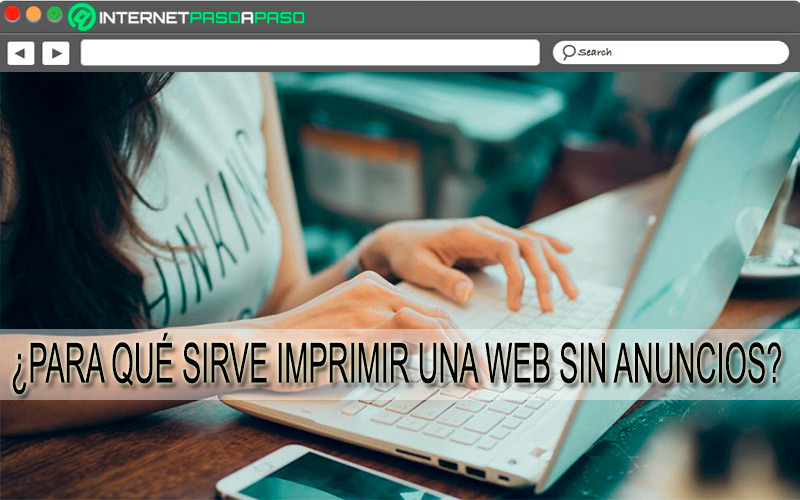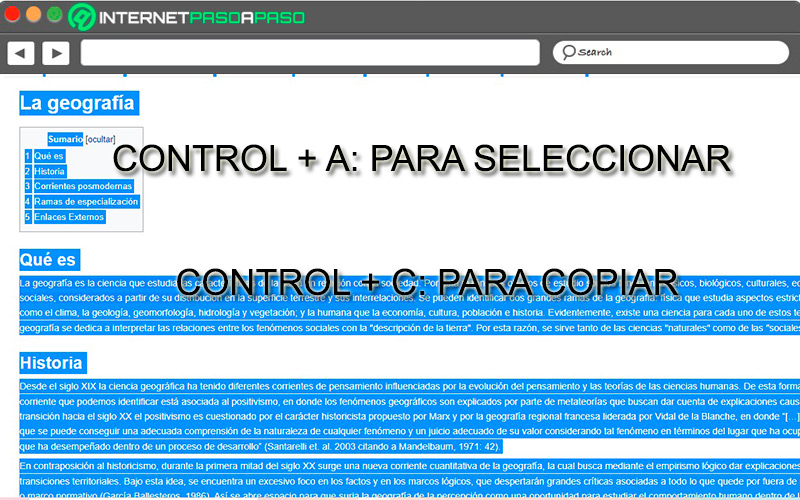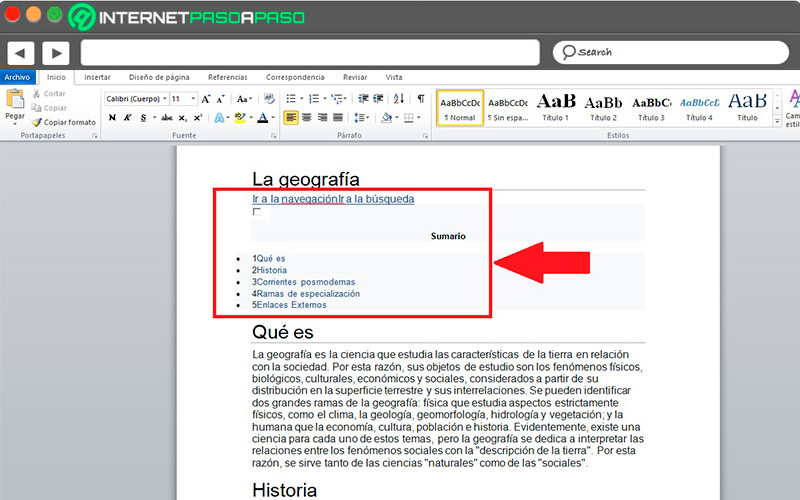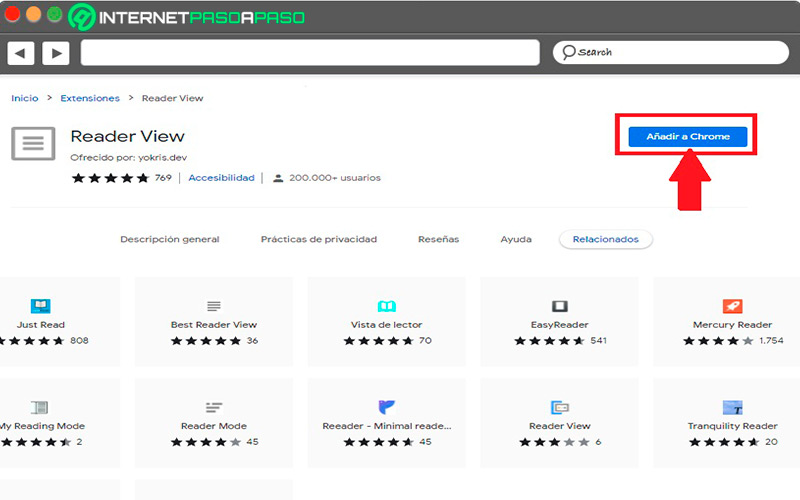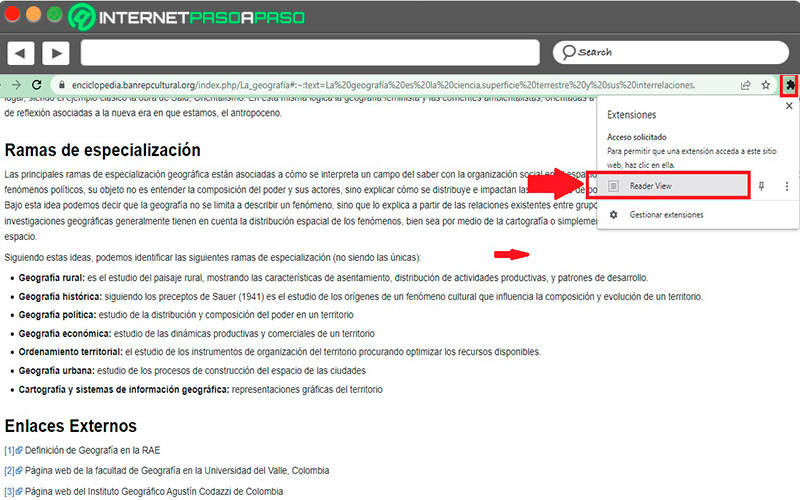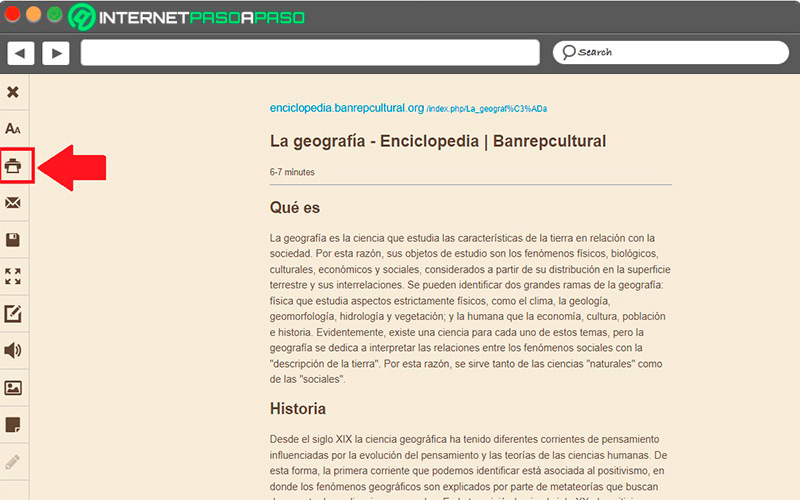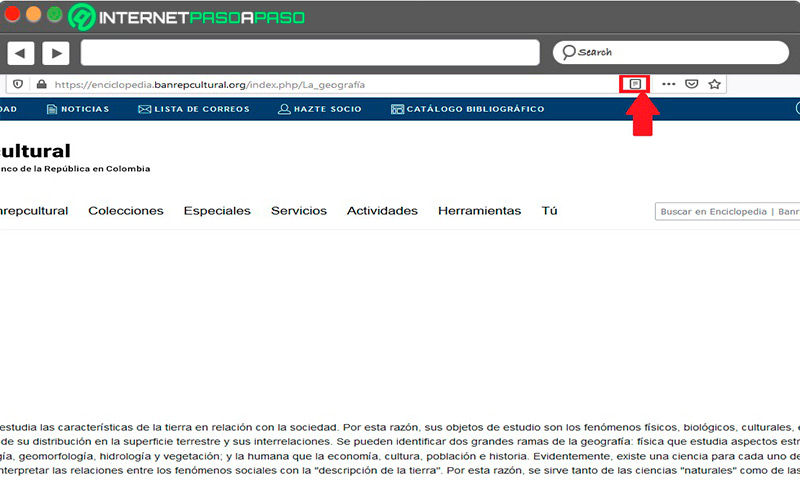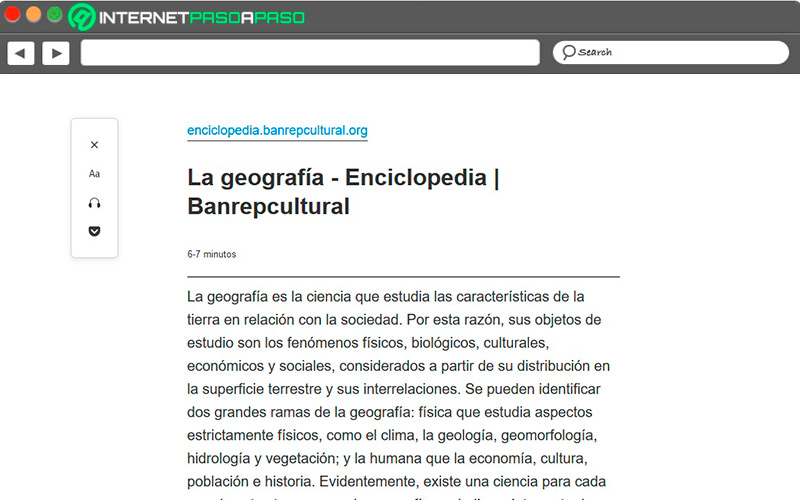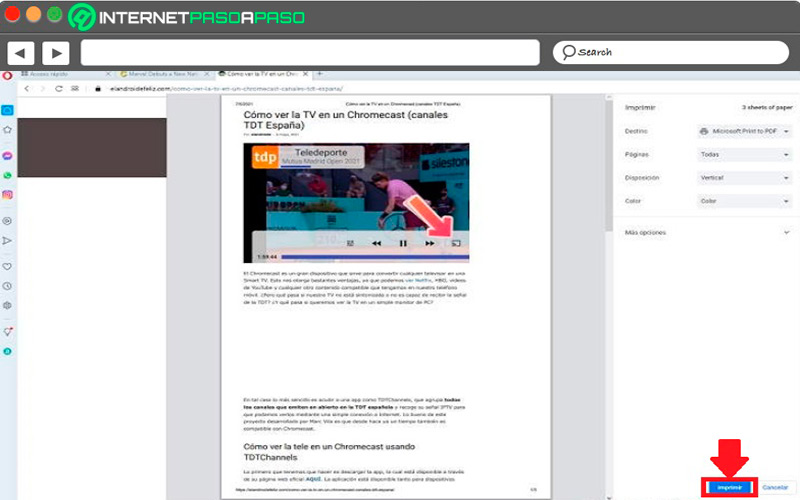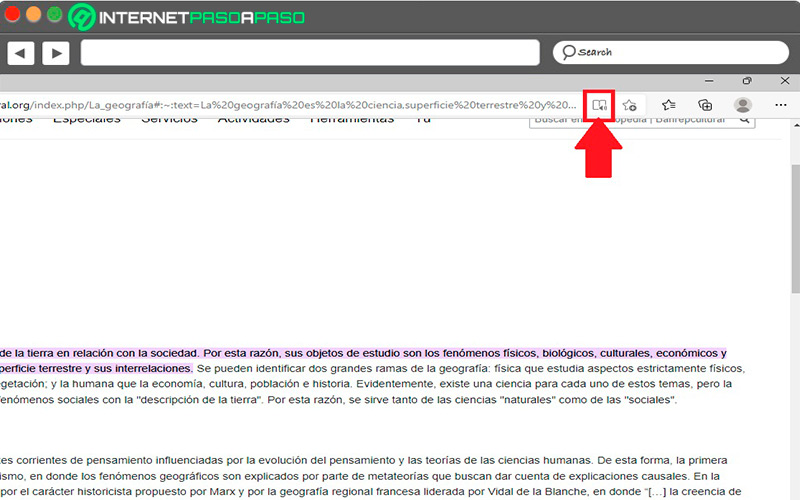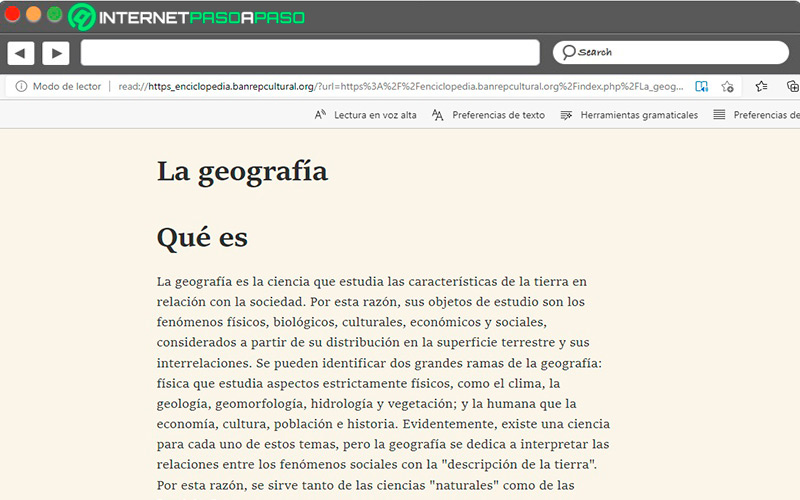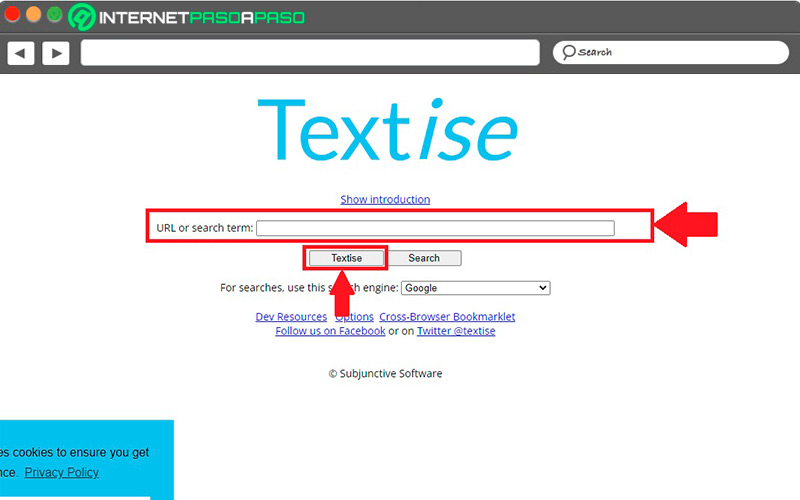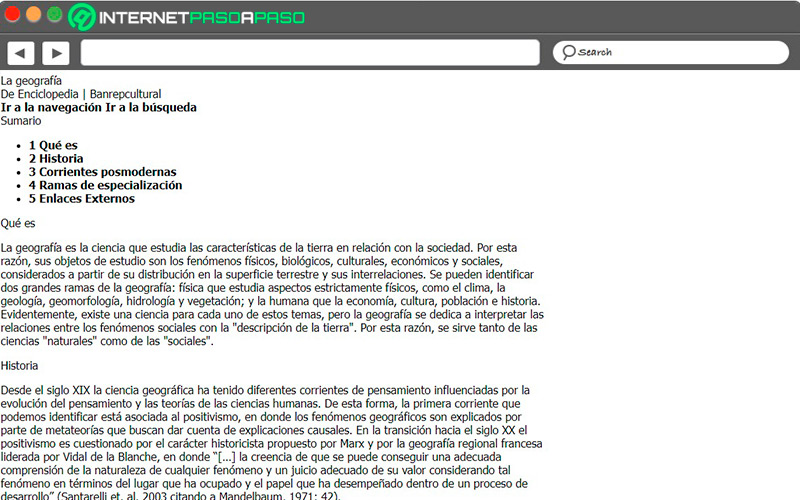Hoy en día es mucha la información que se puede conseguir mediante las páginas web, por lo que en muchas ocasiones existe la necesidad de imprimir una de ellas para obtener esa información en físico.
Sin embargo, estas suelen imprimirse con los anuncios publicitarios, lo que se convierte en una distracción para el lector ya que desvía la atención de lo que realmente interesa y además significa un desperdicio de tinta.
Es por ello que aquí te vamos a explicar cómo puedes imprimir una página web completa sin anuncios paso a paso y cómo hacerlo desde los diferentes navegadores web. Para ello sigue detalladamente todo lo que te enseñaremos a lo largo del post.
¿Para qué sirve imprimir una web sin anuncios?
En muchas ocasiones los usuarios consiguen información importante dentro de una página web, por lo que se hace necesario poder imprimirla toda, pero el problema ocurre cuando se realiza la impresión directamente. Ya que no solo se imprime el texto, sino que saldrá todo incluyendo los anuncios publicitarios y las imágenes.
Por lo tanto, poder imprimir sin anuncios e imágenes te permitirá obtener como resultado solo el texto que es lo que realmente te interesa. Además, esto facilitara la lectura de las personas y evitara distracciones en cosas sin importancias y sobre todo te ayudara a evitar un gasto innecesario de tinta en todas esas imágenes.
Aprende cómo imprimir un sitio web sin anuncios sin programas
Normalmente los artículos web tienen incluidos anuncios e imágenes de manera que, al momento de imprimirlos estos lo harán con todos esos elementos que a la final no sirven para nada. Por lo tanto, para poder imprimir solo el contenido de la web, es necesario que copies y pegues la página web a un procesador de texto. De esta manera, vas a poder eliminar los anuncios que vayan incluidos para después imprimir la página.
Esto lo puedes hacer de la siguiente manera:
- Para ello debes pulsar las combinaciones de teclas “Control + A” y seguidamente “Control + C” en la página web.
- Después debes dirigirte a un editor de texto y presiona las teclas “Control + V” para pegar la información. Una vez copiada puedes comenzar a eliminar toda la publicidad que aparece allí. De esta manera tan fácil y rápida podrás pasar todo el contenido.
Descubre cómo imprimir una web sin anuncios desde el navegador
El proceso para imprimir una página web sin anuncios desde el navegador puede variar dependiendo de cuál se utilice.
Es por ello que a continuación te explicamos cómo llevar esto a cabo desde algunos de los browser más populares hoy en día:
En Chrome
En el caso de Google Chrome los usuarios deben optar por instalar una extensión gratuita llamada Reader View, la cual permitirá llevar a cabo la impresión de solo texto sin anuncios.
Para ello debes realizar los siguientes pasos:
- Para comenzar debes instalar la extensión desde Chrome web Store. Una vez allí haz clic en el botón “Añadir a Chrome”.
- Una vez instalada se te mostrará el icono de la extensión en la barra de herramientas.
- Cuando te encuentres dentro de la página que quieres imprimir debes presionar el icono para activar el modo lectura del sitio. Aquí puedes personalizarlo a tu guste y hacer clic sobre el botón de “Imprimir” que te aparecerá en la barra lateral. De esta forma podrás imprimir el sitio web completo sin publicidad.
En Mozilla Firefox
En el caso de Mozilla Firefox la herramienta de Reader View ya está incorporada, por lo que este proceso de impresión sin anuncio será mucho más rápido y fácil.
Para ello sigue cada uno de estos pasos:
- Ingresa a la página donde quieres imprimir la información. Una vez allí vas a tener que hacer clic sobre el icono de “Reader View” que aparece al lado de la barra de direcciones.
- Al seleccionarlo la página pasara a “Modo lectura” por lo que puedes copiar y pegar la información a un procesador de texto sin anuncios para después imprimirla.
En Opera y Opera GX
Desde Opera vas a tener dos formas de llevar a cabo la impresión de la web sin anuncios. La primera de ellas es instalando la extensión Reader View, la cual funciona igual que en Chrome y Mozilla. De esta manera el sitio web se colocará en modo lectura y podrás realizar la impresión.
Otra forma de hacerlo es desde el cuadro de dialogo de impresión. Cuando se selecciona la opción de imprimir los espacios donde va la publicidad te aparecerán en blanco por lo que podrás imprimir sin nada de anuncios fácilmente. Sin embargo, en este caso puedes desperdiciar mucho papel en la impresión.
En Safari
Safari te ofrece dos maneras de imprimir sin anuncio, una de ellas es utilizando la herramienta incorporada en Safari “Lector nativo de Safari” seleccionando el icono que aparece en la esquina izquierda de la barra de direcciones, el cual es un icono con varias filas de texto pequeña. La otra forma de hacerlo es eliminando la marca de verificación en “Print Backgrounds” justo antes de realizar la impresión. De esta manera podrás eliminar los anuncios en Safari.
En Microsoft Edge
Si navegas desde Microsoft Edge, entonces vas a tener que optar por su herramienta de modo lectura, el cual es conocido como un “Lector envolvente”. Este lo puedes encontrar en la barra de herramienta justo al lado de la barra de direcciones.
Por lo tanto, solo tienes que hacer clic en él para que la página se convierta en “Modo lectura”. Ten en cuenta que no todos los sitios web soportan el modo lectura, por lo que solo te aparecerá disponible en aquellas que sí. En caso que la página que quieras imprimir no la tenga, entonces puedes usar otras herramientas como PrintWhatYouLike o Prin Friendly.
En Brave Browser
Por último, si utilizas el navegador web de Brave, entonces te recomendamos utilizar la herramienta Textise, la cual te pasará el sitio web a solo texto sin necesidad de instalar nada en tu ordenador.
Para ello solo tendrás que seguir estos pasos:
- Ingresa al sitio oficial de
Textise.net. - Una vez allí solo tendrás que pegar la URL del sitio web que quieres imprimir en la barra de direcciones de Textise y hacer clic en el botón “Textise”.
- De inmediato la página web aparecerá sin publicidad ni imágenes, por lo que solo tendrás que realizar la impresión de la misma.